Bagaimana Cara Mengatur Google CAPTCHA untuk Login WordPress yang Aman?
Diterbitkan: 2019-11-21
Terakhir diperbarui - 8 Juli 2021
Keamanan situs WordPress Anda akan menjadi salah satu perhatian utama Anda sebagai pemilik situs web. WordPress adalah salah satu sistem manajemen konten yang paling banyak diserang, dan setiap hari menghadapi beberapa serangan. Anda perlu mengamankan login WordPress Anda untuk memastikan bahwa Anda tidak mengizinkan peretas dan spammer mendapatkan akses tidak sah. Salah satu strategi yang dapat Anda terapkan adalah mengamankan halaman login WordPress Anda dengan Google CAPTCHA. Pada artikel ini, kita akan membahas bagaimana Anda dapat mengatur Google Captcha untuk mengamankan halaman login WordPress Anda.
Apa itu CAPTCHA Google?
CAPTCHA adalah alat yang membantu membedakan antara pengguna manusia dan bot yang mengakses situs web. Pada dasarnya, alat ini akan menyajikan tes yang sederhana bagi manusia dan cukup sulit untuk diuraikan oleh sistem otomatis. Ini akan membantu situs web memvalidasi bahwa pengguna yang mencoba mengaksesnya sebenarnya adalah manusia dan bukan bot spam.
Google mengakuisisi teknologi CAPTCHA dan membuatnya lebih mudah untuk dilalui. Ini telah membantu meningkatkan pengalaman pengguna di situs web dengan membantu pengguna masuk lebih mudah dan lebih cepat.
Bagaimana cara mengatur Google CAPTCHA menggunakan plugin?
Halaman login WordPress default mengharuskan pengguna untuk memasukkan nama pengguna dan kata sandi mereka untuk dapat masuk ke sebuah situs.
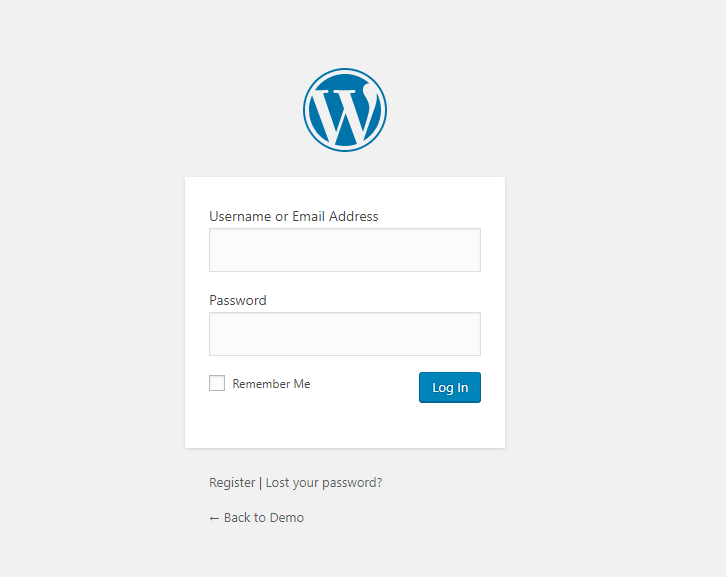
Saat Anda menggunakan reCAPTCHA, akan ada langkah verifikasi tambahan, yang akan memastikan bahwa pengguna adalah manusia.
Untuk mengatur Google Captcha di situs WordPress Anda, Anda harus menginstal salah satu plugin populer. Untuk mendemonstrasikan proses pengaturan Google Captcha, kami akan menggunakan plugin gratis Google Captcha (reCAPTCHA) oleh BestWebSoft. Berikut adalah langkah-langkah untuk prosesnya.
Langkah 1: Instal dan aktifkan plugin
Anda dapat menginstal dan mengaktifkan plugin, seperti yang Anda lakukan dengan plugin WordPress lainnya. Pada halaman plugin, cari plugin, instal dan aktifkan.
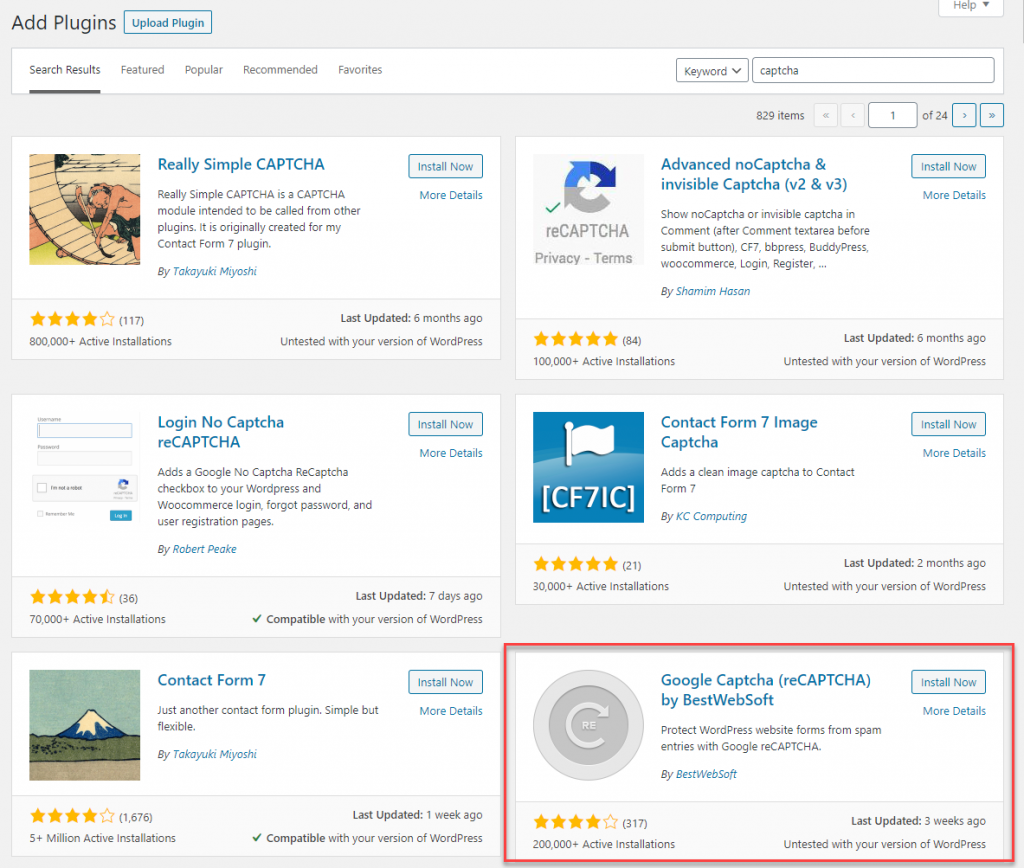
Sekarang, Anda dapat pergi ke halaman pengaturan plugin. Untuk mengonfigurasi plugin, Anda harus mendapatkan kunci API dari Google reCaptcha. Untuk ini, Anda harus mendaftarkan domain Anda.
Langkah 2: Daftarkan domain Anda di Google reCAPTCHA
Untuk mendapatkan kunci API, Anda harus mendaftarkan domain Anda di situs Google reCAPTCHA. Untuk ini, Anda harus memasukkan nama Label, memilih jenis CAPTCHA, memberikan nama domain Anda dan menerima syarat dan ketentuan.
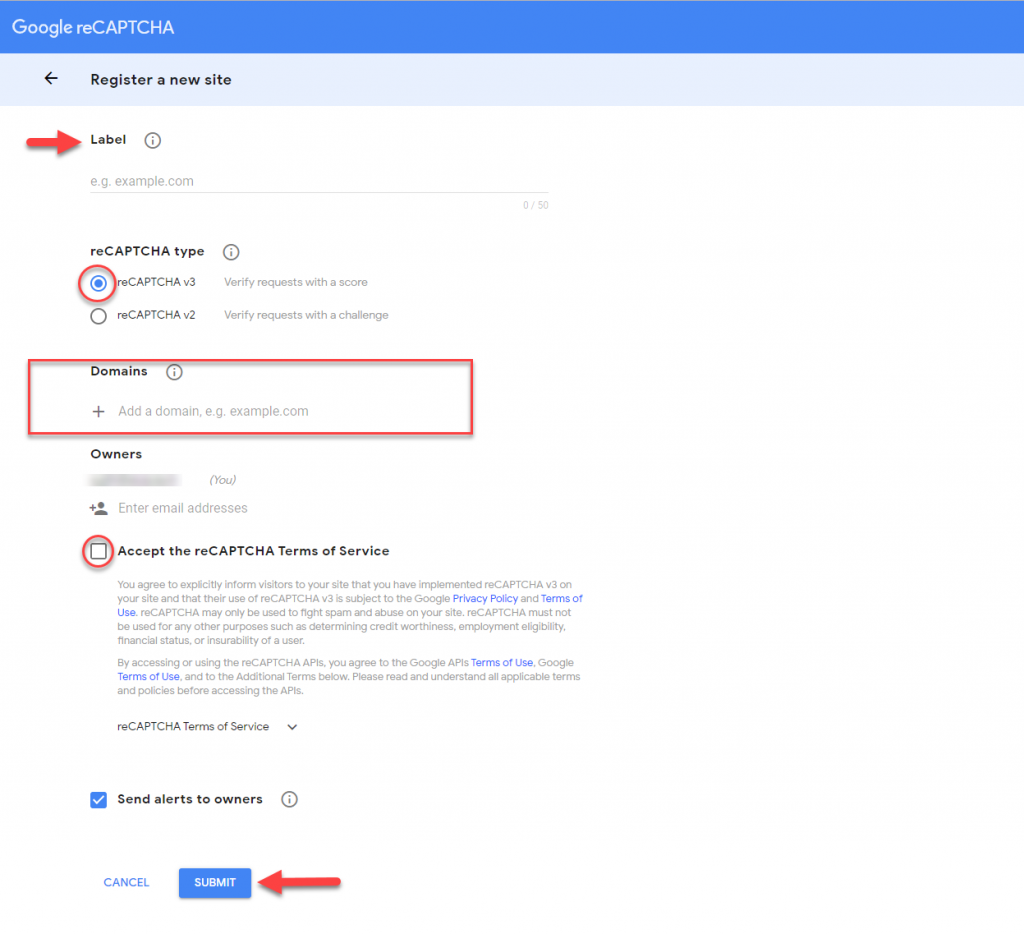
Setelah semuanya terkirim dengan benar, Anda akan mendapatkan kunci API yang perlu Anda masukkan di halaman pengaturan plugin.
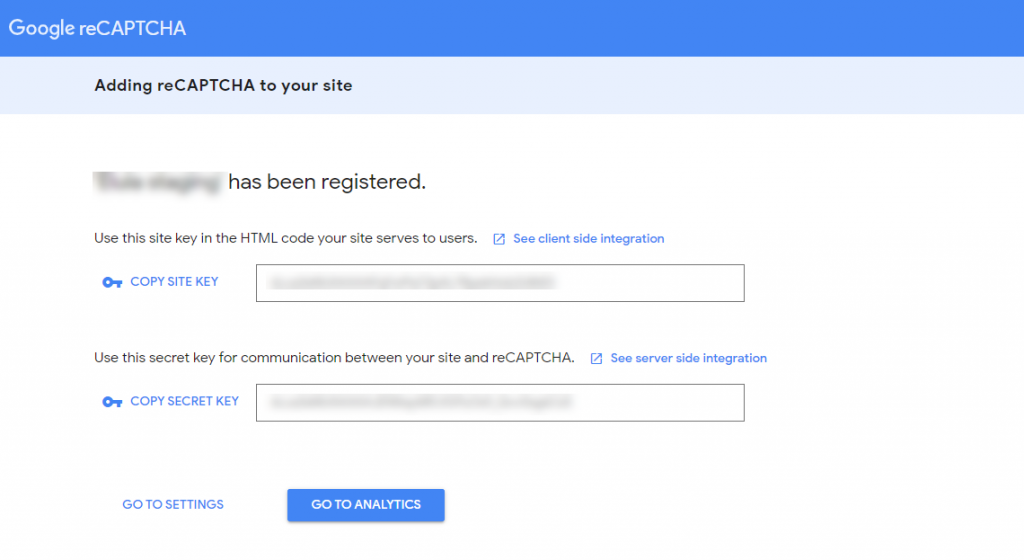
Sekarang Anda dapat pergi ke halaman pengaturan plugin
Langkah 3: Konfigurasikan pengaturan plugin
Setelah Anda mengaktifkan plugin, Anda dapat pergi ke halaman pengaturan plugin. Di sini, Anda harus memasukkan kunci API yang Anda terima setelah mendaftarkan domain Anda di Google reCAPTCHA. Masukkan Kunci Situs serta Kunci Rahasia. Anda juga dapat memilih halaman WordPress mana yang ingin Anda aktifkan Google CAPTCHA. Untuk mengatur Google CAPTCHA di halaman login WordPress Anda, centang opsi formulir login.
Anda juga dapat menyembunyikan CAPTCHA agar tidak ditampilkan untuk peran pengguna tertentu. Misalnya, Anda dapat memilih untuk tidak menampilkan CAPTCHA saat peran pengguna administrator mencoba masuk. Meskipun plugin memberi Anda opsi, lebih baik tetap mengaktifkannya untuk semua pengguna demi keamanan terbaik.
Harap perhatikan jika Anda memasukkan kunci API yang salah, Anda mungkin akan keluar dari situs web Anda.
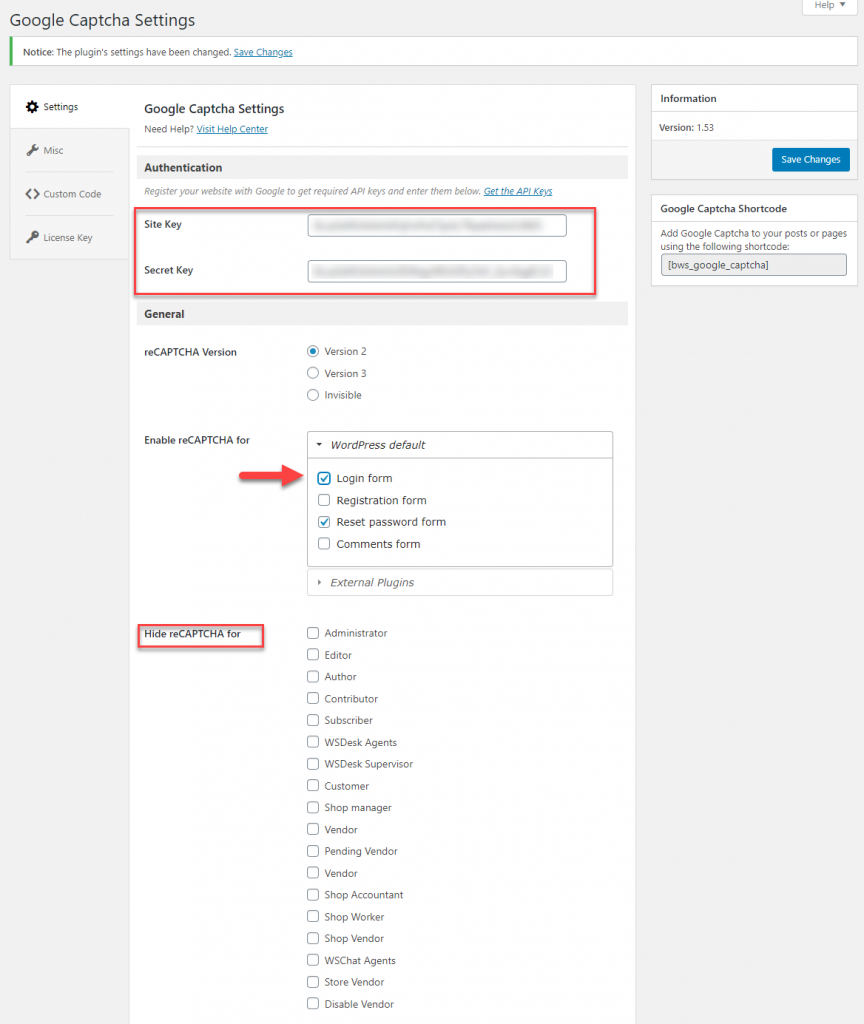
Langkah 4: Masuk dengan CAPTCHA
Simpan pengaturan plugin. Lain kali ketika Anda mencoba masuk ke situs Anda, Anda akan menemukan langkah verifikasi tambahan dengan Google CAPTCHA. Ini akan melindungi situs Anda dari bot yang mencoba mengakses situs Anda.
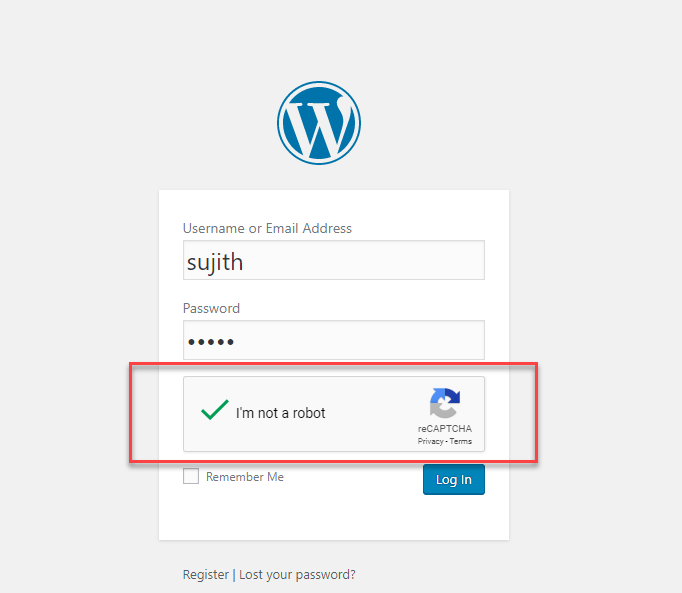
Keuntungan menggunakan Google reCAPTCHA
Berikut adalah beberapa keuntungan nyata dalam menggunakan Google reCAPTCHA.
- Ini akan memberikan keamanan tingkat lanjut untuk situs web Anda . Ini memberikan perlindungan terhadap spam dan akses tidak sah dari penyerang dan perangkat lunak berbahaya.
- Menawarkan verifikasi keamanan tanpa menghalangi pengalaman pengguna . CAPTCHA dulunya merupakan penghalang untuk memuluskan login pengguna. Dengan opsi lanjutan Google reCAPTCHA yang menggunakan kecerdasan buatan menjadikannya opsi yang jauh lebih lancar dibandingkan versi sebelumnya.
- Google reCAPTCHA secara konsisten meningkatkan dirinya sendiri. Beberapa pengguna memecahkan CAPTCHA setiap hari di seluruh dunia. Google menggunakan ini untuk secara aktif membangun kumpulan data pembelajaran mesin , yang sebenarnya akan membantu memecahkan masalah kecerdasan buatan yang kompleks.
Plugin WordPress populer untuk membantu Anda mengintegrasikan Google reCAPTCHA.
Seperti yang kami gunakan untuk demonstrasi di atas, ada beberapa plugin yang tersedia di ekosistem WordPress untuk membantu Anda mengintegrasikan Google CAPTCHA di situs web Anda. Berikut adalah beberapa opsi populer dan lihat fitur-fiturnya yang bermanfaat.

Google Captcha (reCAPTCHA) oleh BestWebSoft
Seperti yang terlihat pada demonstrasi di atas, plugin ini membantu Anda menambahkan lapisan keamanan di situs web Anda yang mencegah entri spam sambil memungkinkan pengguna manusia masuk dengan lancar. Anda dapat menggunakan ini di halaman login WordPress, halaman reset kata sandi, komentar, dan halaman pendaftaran. Ini memiliki opsi untuk menambahkan reCAPTCHA versi 2, 3 dan tidak terlihat. Pada dasarnya, plugin memudahkan pengguna manusia untuk login dan mempersulit bot untuk menembus keamanan Anda.
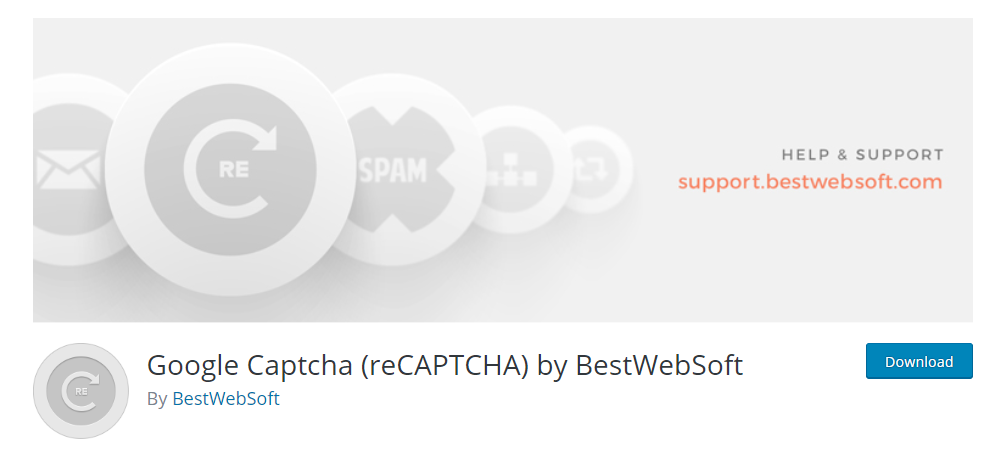
Fitur
Berikut adalah fitur yang harus diperhatikan:
- Tambahkan Google reCAPTCHA ke berbagai formulir WordPress termasuk halaman login, formulir pendaftaran, dan formulir khusus.
- Nonaktifkan reCAPTCHA untuk peran pengguna tertentu dan alamat IP yang diizinkan.
- Sembunyikan lencana Google reCAPTCHA.
- Periksa validitas kunci API.
- Pilihan mudah untuk mengkonfigurasi dan mendapatkan bantuan dari dokumentasi yang ekstensif.
- Mendukung banyak bahasa.
Plugin ini juga memiliki versi premium yang menawarkan kompatibilitas dengan berbagai plugin termasuk WooCommerce, Jetpack, Ninja Forms, BBPress, dll.
NoCaptcha tingkat lanjut & Captcha tak terlihat (v2 & v3)
Ini adalah plugin lain yang akan membantu Anda mengatur reCAPTCHA di situs WordPress Anda. Anda dapat menunjukkan langkah verifikasi reCAPTCHA di halaman login WordPress, Formulir Kontak 7, WooCommerce, reset kata sandi, dll. Selain itu, Anda juga dapat menggunakan ini di area teks Komentar tepat sebelum tombol Kirim. Selain itu, plugin ini memungkinkan Anda menampilkan beberapa opsi CAPTCHA dalam satu halaman. Anda juga dapat mengizinkan login bersyarat CAPTCHA, yang akan ditampilkan setelah sejumlah upaya login yang gagal.
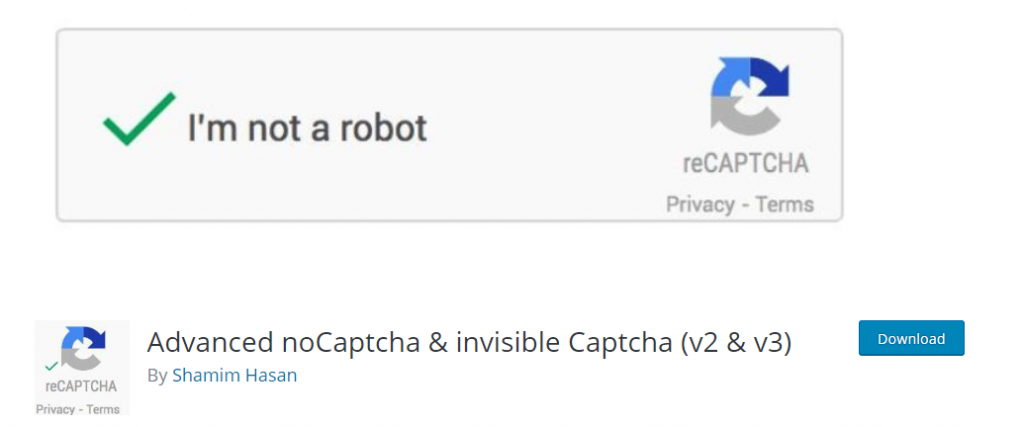
Plugin ini memungkinkan Anda untuk memilih versi Google reCAPTCHA yang Anda tampilkan di situs. Anda juga dapat menyesuaikan bahasa serta pesan kesalahan yang ditampilkan. Selanjutnya, plugin menyediakan beberapa opsi penyesuaian tambahan untuk mengubah tampilan Google reCAPTCHA. Selain versi gratisnya, plugin ini juga memiliki versi pro yang dilengkapi dengan fitur-fitur canggih.
Masuk Tanpa Captcha reCAPTCHA
Ini adalah plugin WordPress sederhana lainnya untuk membantu Anda mengatur Google reCAPTCHA di berbagai halaman interaktif pengguna di situs WordPress Anda. Halaman di mana Anda dapat mengintegrasikan Google reCAPTCHA menggunakan plugin ini termasuk halaman login WordPress dan WooCommerce. Selain itu, Anda juga dapat menggunakannya untuk mengatur mode verifikasi ini pada halaman pengaturan ulang kata sandi serta halaman pendaftaran pengguna.
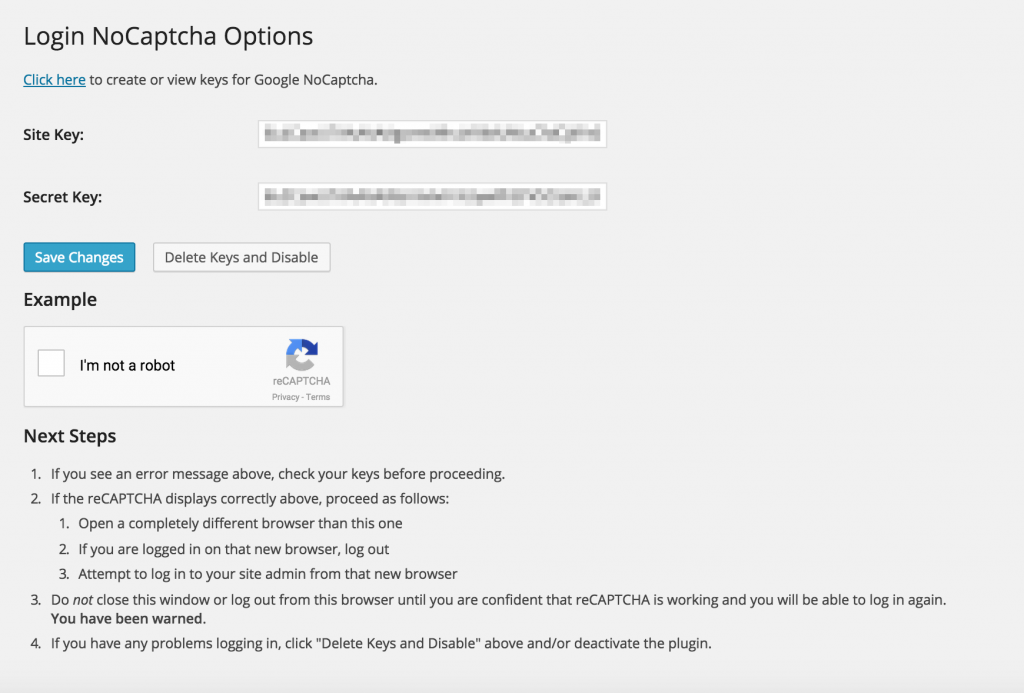
Plugin akan membantu Anda membuat perisai terhadap skrip otomatis yang mencoba mengakses situs web Anda. Pada saat yang sama, ini memastikan bahwa opsi CAPTCHA diatur tanpa menghalangi pengalaman pengguna situs web Anda. Plugin ini adalah opsi yang populer karena mudah diatur dan digunakan bahkan untuk pemula WordPress. Selain itu, ini memastikan bahwa Anda tidak akan keluar secara tidak sengaja dari situs Anda karena pengaturan yang salah.
reCAPTCHA tak terlihat untuk WordPress
Ini adalah opsi yang kuat untuk menambahkan Google reCAPTCHA ke situs WordPress Anda. Ini menawarkan perlindungan dari serangan brute force dengan menambahkan lapisan keamanan tambahan pada halaman login WordPress Anda. Selain itu, Anda juga dapat mengintegrasikan opsi reCAPTCHA pada formulir Komentar, pendaftaran, dan pengaturan ulang kata sandi.
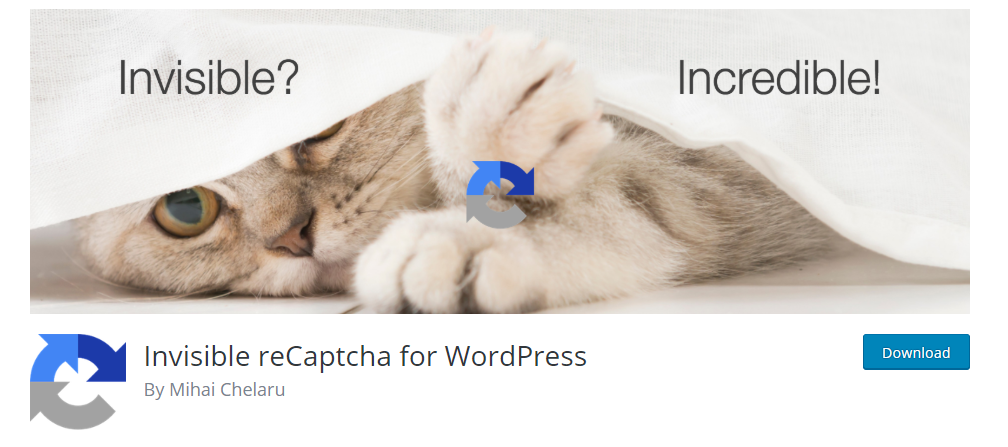
Plugin ini juga menawarkan integrasi reCAPTCHA untuk beberapa formulir WooCommerce termasuk login, registrasi, reset kata sandi, dan ulasan produk. Beberapa plugin lain yang kompatibel dengan plugin ini adalah Gravity Forms, Contact Form 7, BuddyPress, dll. Plugin ini juga menawarkan beberapa kait untuk membantu pengembang mengintegrasikan reCAPTCHA dengan formulir kustom.
Semoga artikel ini memberi Anda ide dasar untuk menyiapkan Google CAPTCHA di WordPress. Tinggalkan kami komentar jika Anda memiliki pertanyaan.
Bacaan lebih lanjut
- Bagaimana cara mengamankan halaman login WordPress Anda?
- Bagaimana cara memecahkan masalah kesalahan halaman login WordPress yang umum?
